
LINEをShopifyの販売チャネルとして活用できるKisukeについて
Kisukeとは、LINEを販売チャネルとして活用できるShopifyアプリです。Kisukeには主に、コールアウトコマンドテキスト(商品表示)、セグメント配信(プッシュメッセージ ,リッチメニュー)、リッチメニューのカスタマイズの3つの機能があります。そこで今回は、KIsukeでできることについて紹介していきます!
Kisukeの登録方法
https://knowledge.t-rnd.com/knowledge/registration-kisuke
Kisukeは無料で登録できます!
Kisukeの登録には以下5点が必要です。
Shopifyストア
Shopifyパートナーアカウントの開発ストアを使ってます。こちらは無期限無料で使えます。
LINE Business ID
LINE BusinessIDは、LINEアカウント、またはメールアドレスで利用できるビジネスアカウントで、ビジネス向け、または開発者向けの各種管理画面にログインできます。
LINE公式アカウント
今使っているのは、誰でも作成できる未認証アカウントですが、認証済アカウントの申請は無料でできます。
未認証アカウントと認証済アカウントの違いのついては、下記URLからご覧ください。
https://www.linebiz.com/jp/column/technique/20190726/
LINE Official Account Managerの設定
LINE公式アカウントがあればログインできます。
LINE Developersの設定
LINE公式アカウントがあればログインできます。
※LINE側は無料プランの場合、毎月送信できるプッシュメッセージ数が1,000通までですが、それ以上必要な場合は有料プランになります。(キャプチャ↓)また、1,000通を超えた場合は送信が制限され、自動的に課金されることはないです。

LINE公式アカウント
今回はテスト用で作成した、LINE公式アカウントがありますので以下のIDもしくはQRコードからぜひ追加してみてください!
追加すると、コールアウトコマンドテキスト、プッシュメッセージ(テスト送信を実施します)、リッチメニューを確認できます。
LINE公式アカウント: ID
@077pxjmc
LINE公式アカウント: QRコード
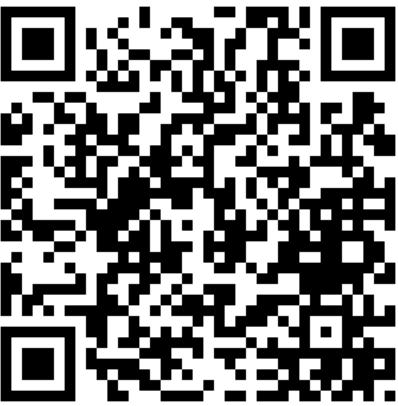
1,コールアウトコマンドテキスト(商品表示)
コールアウトコマンドテキストの設定方法
https://knowledge.t-rnd.com/knowledge/calloutcommandtext
Kisuke管理画面の商品、コレクションのコールアウトコマンドテキストを設定すると、ユーザーがトーク上で商品名やコレクション名をコマンド入力すると商品を自動で表示します。(参考画像↓)

コールアウトコマンドテキストは、以下のコマンドを入力すると、商品もしくはコレクションが表示されます。(テスト用で作成したLINE公式アカウントで確認できます。)
Tシャツ コマンド一覧
シャツ,tシャツ,T-Shirt,Tシャツ,しゃつ,tしゃつ
コーヒーカップ コマンド一覧
コーヒー,コーヒーカップ,ケトル,ペアカップ,マグカップ,こーひー,かっぷ,こーひ,こーひーかっぷ,けとる,ぺあ,ペア,まぐかっぷ
ヘッドフォン & ワイヤレスヘッドフォン コマンド一覧
へっどふぉん, ヘッドフォン,ワイヤレス,わいやれす,ワイヤレスヘッドフォン,わいやれすへっどふぉん
ギフトカード コマンド一覧
ギフトカード,ぎふとかーど,かーど,カード,ギフト,ぎふと,プレゼント,ぷれぜんと
リモートワークコレクション コマンド一覧
コレクション,半額,セール,SALE,せーる,値引き
2,セグメント配信(プッシュメッセージ ,リッチメニュー)
shopifyとの連携により、「カゴ落ち」,「メール購読者」ユーザーに期間限定割引のクーポンを送信などのセグメント毎にプッシュメッセージを送信したり、リッチメニューを出しわけすることができます。
※Kisukeからセグメントされたプッシュメッセージ配信できるユーザは既に友達登録されているユーザのみ
プッシュメッセージ
プッシュメッセージの設定方法
https://knowledge.t-rnd.com/knowledge/pushmessage
プッシュメッセージには、テキスト,ボタン,カルーセルの3つの形式でセグメント毎に送信することが出来ます。(参考画像↓)
テキスト,ボタン
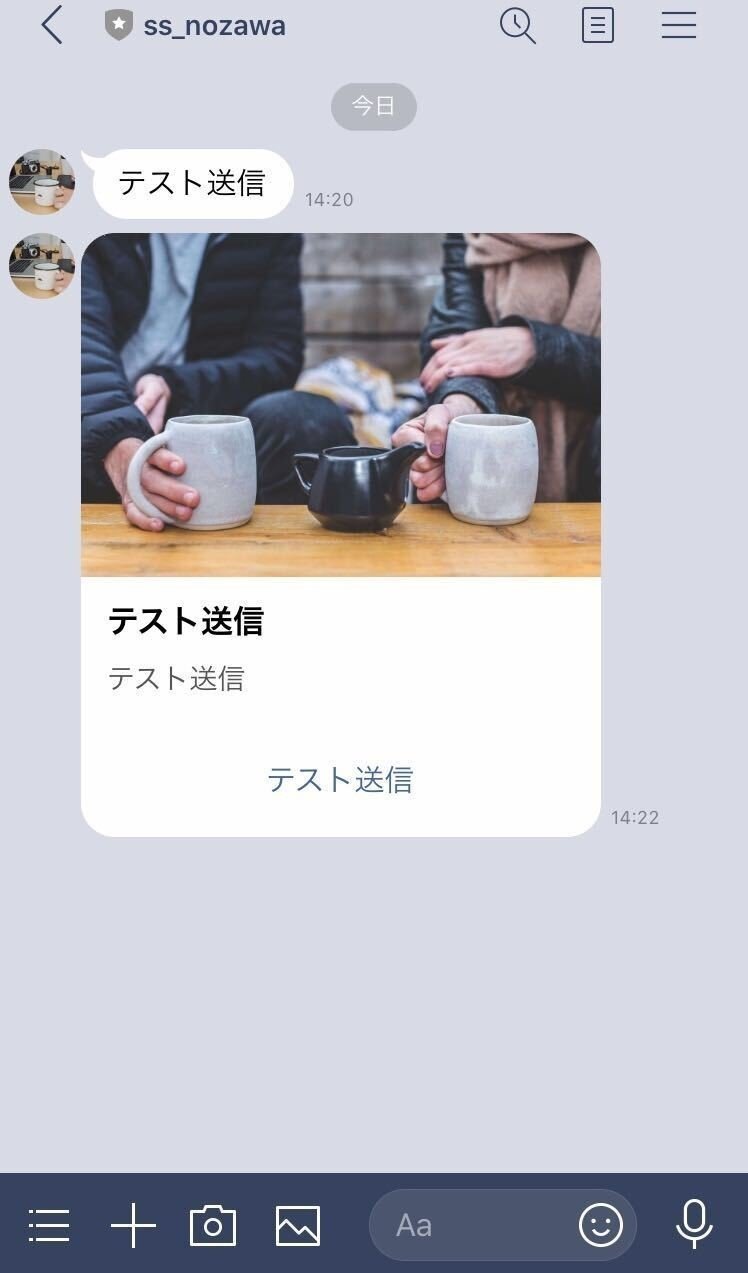
画像カルーセル

リッチメニュー
リッチメニュー セグメント配信の設定方法
https://knowledge.t-rnd.com/knowledge/richmenu-sgment
例として、下の画像のように、会員向け(左)と非会員向け(右)と分けてセグメント毎に配信をすることができます。

3,リッチメニューのカスタマイズ
Kisukeでは、最大で9パネル+3TABまでのリッチメニューを作成することができます。また、リッチメニューの作成には、あらかじめ画像を用意する必要があります。
各パネルには、「message」,「uri」,「change menu」のアクションを設定できます。
例として、期間限定Tシャツのパネルを用意して、「uri」項目にチェックアウトリンクを設定することで、買い物客を対象商品のチェックアウトページに直接導くことができます!
リッチメニューの作成方法
https://knowledge.t-rnd.com/knowledge/richmenu
リッチメニュー用の画像の作成方法
https://blog.t-rnd.com/kisuke/powerpoint_richmenu
ex. 下の画像は4パネルで作成したリッチメニューです。
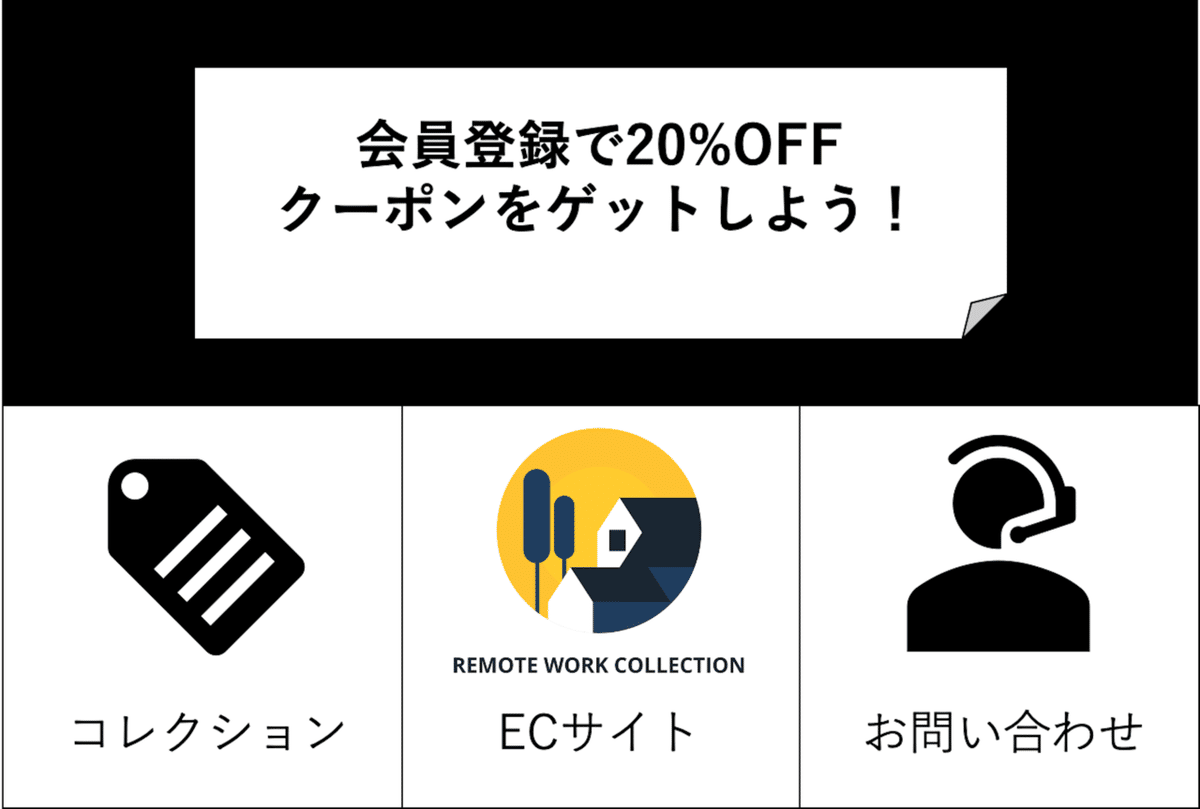
まとめ
KisukeアプリはShopifyとLINEの連携を可能にします。また、shopifyで管理している商品をLINEのトーク上で直接購入することができます。
Kisukeアプリは無料で追加することができますので、LINEを新たな販売チャネルとして活用してみてはいかがでしょうか。
